Status von Speichereinheiten anzeigen
Sie können eine Zusammenfassung und den detaillierten Status für verwaltete Speichereinheiten über Lenovo XClarity Administrator anzeigen.
Zu dieser Aufgabe
(nicht vertrauenswürdig)an den Status jeder entsprechenden Einheit angehängt, z. B. „Warnung (nicht vertrauenswürdig)“. Wenn ein Verbindungsproblem besteht oder eine Verbindung zur Einheit nicht vertrauenswürdig ist, wird
(Verbindung)an den Status jeder entsprechenden Einheit angehängt, z. B. „Warnung (Verbindung)“.
(
 ) Kritisch
) Kritisch(
 ) Warnung
) Warnung(
 ) Ausstehend
) Ausstehend(
 ) Information
) Information(
 ) Normal
) Normal(
 ) Offline
) Offline(
 ) Nicht bekannt
) Nicht bekannt
Vorgehensweise
Führen Sie eine oder mehrere der folgenden Aktionen aus, um den Status für eine verwaltete Speichereinheit anzuzeigen.
Klicken Sie in der Menüleiste von Lenovo XClarity Administrator auf . Die Seite „Dashboard“ wird mit einer Übersicht und dem Status aller verwalteten Speichereinheiten und anderen Ressourcen angezeigt.
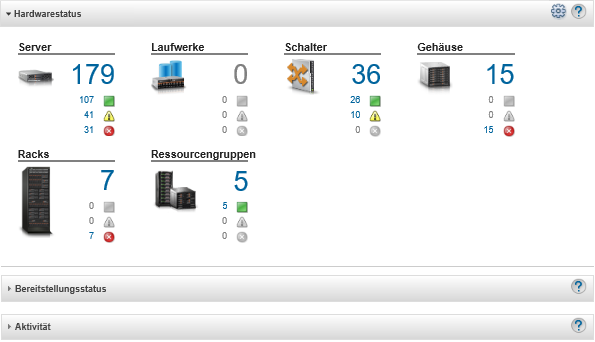
Klicken Sie in der Lenovo XClarity Administrator-Menüleiste auf . Die Seite Storage wird mit einer Tabellenansicht aller Speichereinheiten geöffnet.
Sie können die Tabellenspalten sortieren, um die zu verwaltenden Speichereinheiten schneller zu finden. Darüber hinaus können Sie zum weiteren Filtern der Gehäuse Text (z. B. einen Systemnamen oder eine IP-Adresse) im Feld Filter eingeben und auf die Statussymbole klicken, um nur die Speichereinheiten aufzulisten, die den ausgewählten Kriterien entsprechen.
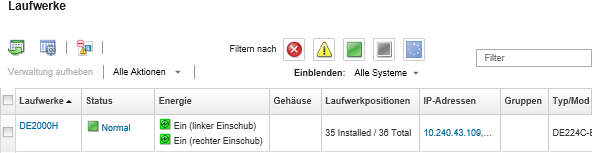 Über diese Seite können Sie die folgenden Aktionen ausführen:
Über diese Seite können Sie die folgenden Aktionen ausführen:- Zeigen Sie ausführliche Informationen über die Speichereinheit und die zugehörigen Komponenten an (siehe Die Details einer Speichereinheit anzeigen).
- Zeigen Sie eine Speichereinheit in einer grafischen Rack‑ oder Gehäuseansicht an. Klicken Sie dazu auf oder .
- Starten Sie die Management-Controller-Webschnittstelle für die Speichereinheit. Klicken Sie dazu auf die Verknüpfung IP-Adresse (siehe Management-Controller-Webschnittstelle für eine Speichereinheit starten).
- Schalten Sie den Speichercontroller in der Speichereinheit ein und aus (siehe Eine Speichereinheit ein- und ausschalten).
Ändern Sie die Systeminformationen. Markieren Sie dazu eine Speichereinheit und klicken Sie auf .
Aktualisieren Sie den Bestand. Markieren Sie dazu eine Speichereinheit und klicken Sie auf .
- Exportieren Sie ausführliche Informationen über eine oder mehrere Speichereinheiten in eine einzeln CSV- oder JSON-Datei. Markieren Sie dazu die Speichereinheiten und klicken Sie auf .AnmerkungSie können Bestandsdaten für maximal 60 Einheiten gleichzeitig exportieren.TippBeim Importieren einer CSV-Datei in Microsoft Excel behandelt Excel Textwerte, die nur Zahlen enthalten, als numerische Werte (zum Beispiel für UUIDs). Formatieren Sie jede Zelle als Text, um diesen Fehler zu beheben.
Heben Sie die Verwaltung der Speichereinheit auf (siehe Verwaltung einer Speichereinheit aufheben).
- (Nur Flex System-Speichereinheiten) Setzen Sie den Speichercontroller in der Speichereinheit virtuell neu ein (siehe Speichercontroller in Flex System-Speichereinheit virtuell neu einsetzen).
- Schließen Sie belanglose Ereignisse auf allen Seiten aus, auf denen Ereignisse angezeigt werden. Klicken Sie dazu auf das Symbol Ereignisse ausschließen (
 ). (siehe Ereignisse ausschließen).
). (siehe Ereignisse ausschließen). - Beheben Sie mögliche Probleme zwischen dem Sicherheitszertifikat von Lenovo XClarity Administrator und dem CMM-Sicherheitszertifikat im Gehäuse, in dem die Speichereinheit installiert ist. Markieren Sie dazu eine Speichereinheit und klicken Sie auf (siehe Ein nicht vertrauenswürdiges Serverzertifikat beheben).
Sie können eine Speichereinheit zu einer statischen Ressourcengruppe hinzufügen oder daraus entfernen, indem Sie auf oder klicken.